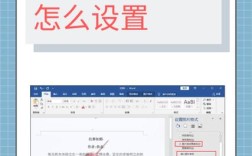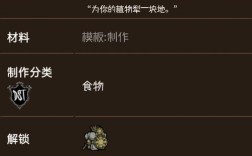在Word文档中删除空白页是一个常见的需求,尤其是在编辑长文档时,以下是几种有效的方法来删除Word中的空白页:
1、使用Delete键:
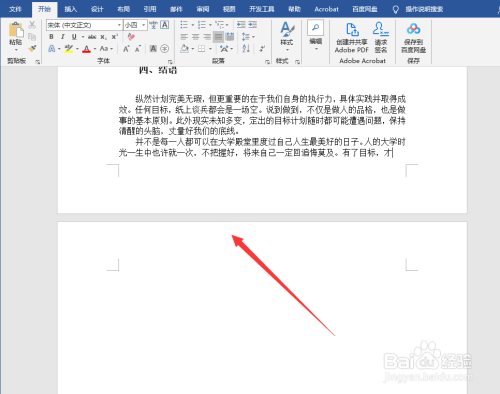
直接使用键盘上的Delete键是最简单直接的方法,将光标定位到空白页的开头或结尾,然后连续按Delete键直到空白页被删除。
2、使用查找和替换功能:
对于大型文档,如果存在多个空白页,可以使用查找和替换功能,打开“查找和替换”对话框(快捷键Ctrl + H),在“查找内容”框中输入^m^p,这代表段落标记,在“替换为”框中保持为空,然后点击“全部替换”按钮,这将删除所有只包含段落标记的空白页。
3、检查并删除分节符:
如果空白页是由于错误的分节符设置导致的,可以在“布局”选项卡下的“页面设置”组中选择“分节符号”,检查是否有不必要的分节符,删除这些分节符可能会解决问题。
4、调整段落设置:
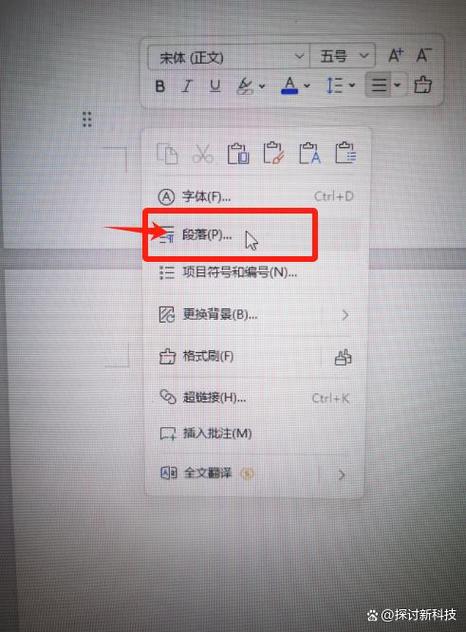
有时候空白页是由段落设置中的“段后距”过大造成的,选中文档中的所有文本(快捷键Ctrl + A),右击选择“段落”,在“间距”部分调整“段后”值为“0”或更小的值。
5、调整页眉和页脚:
过大的页脚或页眉设置可能会导致内容被推到下一页,从而创建空白页,通过双击文档顶部或底部的页眉/页脚区域进入编辑模式,然后调整页眉和页脚的大小。
6、使用导航窗格:
打开导航窗格(点击“视图”选项卡,勾选“导航窗格”复选框),在导航窗格的页面视图中,找到空白页的缩略图并点击定位,然后在空白页上连续按Backspace键或Delete键直到空白页被删除。
7、缩小表格高度:
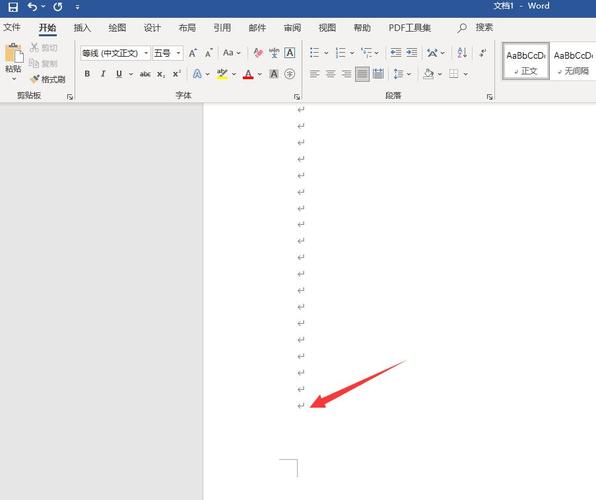
如果空白页是由于表格后的分页符导致的,可以尝试缩小表格高度以删除空白页。
8、重新创建文档:
如果上述所有方法都无法删除空白页,可能是文档文件本身出现了问题,在这种情况下,将文档内容复制到一个新的Word文件中,通常可以解决问题。
通过上述方法,你可以有效地删除Word文档中的空白页,确保文档的整洁和专业,记得在进行任何重大更改之前备份你的文档,以防万一。